ลงชื่อเข้าใช้บัญชีที่ทํางานหรือโรงเรียนของคุณโดยใช้วิธีการตรวจสอบสองชั้น
วัตถุประสงค์ของบทความนี้คือการแนะนําประสบการณ์การลงชื่อเข้าใช้ทั่วไป สําหรับความช่วยเหลือเกี่ยวกับการลงชื่อเข้าใช้หรือการแก้ไขปัญหา ให้ดู มีปัญหาเกี่ยวกับการรับรองความถูกต้องด้วยสองปัจจัย
ประสบการณ์การลงชื่อเข้าใช้ของคุณจะเป็นอย่างไร
ประสบการณ์การลงชื่อเข้าใช้ของคุณจะแตกต่างกันโดยขึ้นอยู่กับสิ่งที่คุณเลือกใช้เป็นปัจจัยที่สอง ได้แก่ โทรศัพท์ แอปการรับรองความถูกต้อง หรือข้อความ
ลงชื่อเข้าใช้ด้วยการโทร
ข้อมูลต่อไปนี้อธิบายประสบการณ์การตรวจสอบสองชั้นด้วยการโทรไปยังโทรศัพท์มือถือหรือสํานักงานของคุณ
-
ลงชื่อเข้าใช้แอปพลิเคชันหรือบริการ เช่น Microsoft 365 โดยใช้ชื่อผู้ใช้และรหัสผ่านของคุณ
-
Microsoft โทรหาคุณ
-
รับโทรศัพท์แล้วกดแป้น #
ลงชื่อเข้าใช้ด้วยข้อความตัวอักษร
ข้อมูลต่อไปนี้อธิบายประสบการณ์การตรวจสอบสองชั้นด้วยข้อความตัวอักษรไปยังโทรศัพท์มือถือของคุณ:
-
ลงชื่อเข้าใช้แอปพลิเคชันหรือบริการ เช่น Microsoft 365 โดยใช้ชื่อผู้ใช้และรหัสผ่านของคุณ
-
Microsoft ส่งข้อความที่มีรหัสการตรวจสอบถึงคุณ
-
ป้อนรหัสในกล่องที่ระบุในหน้าลงชื่อเข้าใช้
ลงชื่อเข้าใช้ด้วยแอป Microsoft Authenticator
ข้อมูลต่อไปนี้อธิบายประสบการณ์การใช้งานแอป Microsoft Authenticator สําหรับการตรวจสอบสองชั้น มีสองวิธีในการใช้แอป คุณสามารถรับการแจ้งเตือนแบบพุชบนอุปกรณ์ของคุณ หรือคุณสามารถเปิดแอปเพื่อรับรหัสการตรวจสอบ
เมื่อต้องการลงชื่อเข้าใช้ด้วยการแจ้งเตือนจากแอป Microsoft Authenticator
-
ลงชื่อเข้าใช้แอปพลิเคชันหรือบริการ เช่น Microsoft 365 โดยใช้ชื่อผู้ใช้และรหัสผ่านของคุณ
-
Microsoft ส่งการแจ้งเตือนไปยังแอป Microsoft Authenticator บนอุปกรณ์ของคุณ
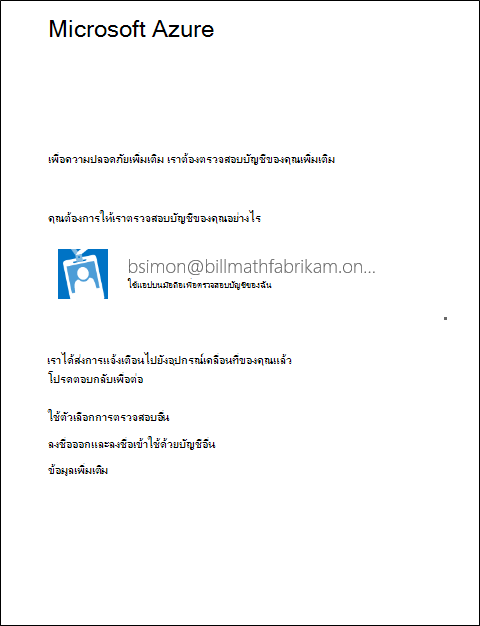
-
เปิดการแจ้งเตือนบนโทรศัพท์ของคุณ แล้วเลือกแป้น ตรวจสอบ หากบริษัทของคุณกําหนดให้มี PIN ให้ป้อนที่นี่ คุณควรลงชื่อเข้าใช้แล้ว
เมื่อต้องการลงชื่อเข้าใช้โดยใช้รหัสการตรวจสอบด้วยแอป Microsoft Authenticator
หากคุณใช้แอป Microsoft Authenticator เพื่อรับรหัสการตรวจสอบ จากนั้นเมื่อคุณเปิดแอป คุณจะเห็นหมายเลขภายใต้ชื่อบัญชีของคุณ ตัวเลขนี้จะเปลี่ยนทุกๆ 30 วินาที เพื่อให้คุณไม่ต้องใช้ตัวเลขเดียวกันสองครั้ง เมื่อคุณถูกขอให้ใส่รหัสการตรวจสอบ ให้เปิดแอปและใช้หมายเลขใดก็ตามที่แสดงอยู่ในปัจจุบัน
-
ลงชื่อเข้าใช้แอปพลิเคชันหรือบริการ เช่น Microsoft 365 โดยใช้ชื่อผู้ใช้และรหัสผ่านของคุณ
-
Microsoft พร้อมท์ให้คุณใส่รหัสการตรวจสอบ
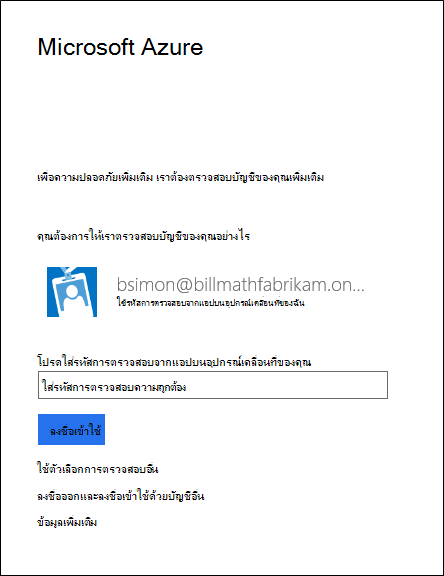
-
เปิดแอป Microsoft Authenticator บนโทรศัพท์ของคุณ และป้อนรหัสในกล่องที่คุณกําลังลงชื่อเข้าใช้
การลงชื่อเข้าใช้ด้วยวิธีอื่น
บางครั้งคุณไม่มีโทรศัพท์หรืออุปกรณ์ที่คุณตั้งค่าเป็นวิธีการตรวจสอบที่คุณต้องการ สถานการณ์นี้จึงเป็นเหตุผลที่เราขอแนะนําให้คุณตั้งค่าวิธีการสํารองข้อมูลสําหรับบัญชีของคุณ ส่วนต่อไปนี้แสดงวิธีการลงชื่อเข้าใช้ด้วยวิธีอื่นเมื่อวิธีการหลักของคุณอาจไม่พร้อมใช้งาน
-
ลงชื่อเข้าใช้แอปพลิเคชันหรือบริการ เช่น Microsoft 365 โดยใช้ชื่อผู้ใช้และรหัสผ่านของคุณ
-
เลือก ใช้ตัวเลือกการตรวจสอบอื่น คุณเห็นตัวเลือกการตรวจสอบต่างๆ ตามจํานวนที่คุณตั้งค่าไว้
-
เลือกวิธีอื่นและลงชื่อเข้าใช้
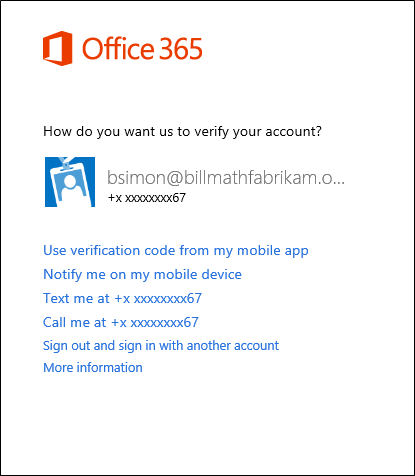
ขั้นตอนต่อไป
-
หากคุณมีปัญหาในการลงชื่อเข้าใช้ด้วยการตรวจสอบสองชั้น ดูข้อมูลเพิ่มเติมได้ที่ มีปัญหาเกี่ยวกับการรับรองความถูกต้องด้วยสองปัจจัย
-
เรียนรู้วิธีจัดการการตั้งค่าการตรวจสอบสองชั้นของคุณ
-
ดูวิธีการเริ่มต้นใช้งานแอป Microsoft Authenticator เพื่อให้คุณสามารถใช้การแจ้งเตือนเพื่อลงชื่อเข้าใช้แทนข้อความและโทรศัพท์ได้










